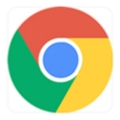如何备份和恢复谷歌浏览器中的所有设置
与其他主要浏览器一样,Google Chrome 浏览器为用户提供了大量功能。从庞大的 Chrome 扩展库 到轻松管理已保存密码的能力,该浏览器非常广泛。此外,您还可以在 Google Chrome 中恢复和备份设置。
如今,我们拥有多个工作或上网的设备是很常见的。也许您在家和工作中可能有一台计算机。
无论您身在何处,都希望能够访问所有计算机上的所有相同内容。
例如,也许您在 Google Chrome 中为网页添加了书签,并希望稍后在其他设备上阅读它。这正是您想要备份然后恢复 Google Chrome 设置的原因。
使用 Google Chrome 的同步功能将允许您在多台设备上使用相同的设置和用户数据。
您可以从计算机上的 Google Chrome 文件夹中复制用户数据,也可以使用“同步”功能在您登录的所有设备上备份和恢复 Chrome。

谷歌浏览器设置存储在哪里?
Google Chrome 个人用户设置实际上存储在一个名为“首选项”的文件中。这位于并存储在用户的配置文件中。首选项设置文件是在有人第一次使用 Chrome 时自动创建的。您可以搜索该文件并在以下位置找到它:
[ht_message mstyle=”info” title=”” show_icon=”” id=”” class=”” style=”” ] 目录 C:\Users\%UserName%\AppData\Local\Google\Chrome\User Data\Default [/ht_message]
这是一个隐藏文件夹,您可能需要使其可见才能找到它。但是,这个“默认”文件夹应该包含您的所有设置、缓存、扩展等。只需从用户数据文件夹中复制它并将其存储在安全的地方。
备份和恢复谷歌浏览器设置
这有两个部分。两者都不难。首先,您要备份 Google Chrome 中的设置。然后备份完成后,您要恢复设置。让我们快速看看如何做到这两点。
为了快速参考,请通过以下方式创建 Google Chrome 的备份和恢复:
1、启动 Chrome 浏览器
2、打开设置选项卡。
3、打开同步。
4、如果您尚未登录,请登录您的 Google 帐户。
5、访问同步设置。
6、选择“管理同步”。
7、如果禁用,请打开“同步所有内容”。
8、从另一台设备启动 Chrome 浏览器。
9、再次访问设置选项卡。
10、登录您的 Google 帐户。
这确实不是一项艰巨的任务,几乎可以立即在您的所有设备上运行。
所以,让我们仔细看看如何一步一步地做到这一点。
第 1 步:从您的桌面启动 Google Chrome 浏览器
Chrome 图标看起来像一个彩色球,中间有一个蓝点。您可以在 Mac 上的“应用程序”文件夹或 Windows 的“开始”菜单中找到它。
第 2 步:打开设置窗口
Chrome 浏览器打开后,单击三点图标。该图标位于浏览器窗口右上角的地址栏旁边。它将打开一个下拉菜单。
从该下拉菜单中找到“设置”并单击它。
第3步:点击“开启同步”按钮
进入 Google Chrome 设置页面后,您会在页面顶部看到一个名为“开启同步”的蓝色按钮。您也可以通过单击浏览器右上角的配置文件图标来访问此按钮。
这样做会显示一个弹出菜单,您也可以从那里访问该按钮。
第 4 步:如果您还没有登录 Google
当您启用“打开同步”按钮时,会发生以下两种情况之一:
您已经登录,在这种情况下,您可以跳过此步骤。
您尚未登录 Chrome 个人资料,并且会出现一个登录页面。
如果您尚未登录,请继续登录您的 Google Chrome 帐户。只需输入您的信息并继续前进。
第 5 步:访问同步设置
登录后,“打开同步”选项将以弹出框的形式出现。单击“设置”按钮可将您带到 Google 的同步设置。
第 6 步:单击“管理同步”。
在此页面中,您将看到正在进行的设置和一些其他选项。选择“管理同步”选项。
第 7 步:启用“同步所有内容”。
这将带您进入 Google 同步主页面,您可以在其中选择要同步的选项。我建议您打开“同步所有内容”切换按钮。
这将备份您的所有 Google Chrome 设置,并确保您将它们全部保存在其他设备上。
注意:如果“同步所有内容”开关已打开并显示为蓝色,则表示 Chrome 已备份您的所有设置,您可以开始使用了。
您已成功备份 Google Chrome 设置。现在是时候恢复它们并完成该过程了。
第 8 步:从桌面启动 Google Chrome 浏览器
注意:确保您在其他设备上登录 Chrome 帐户。
Chrome 图标看起来像一个彩色球,中间有一个蓝点。您可以在 Mac 上的“应用程序”文件夹或 Windows 的“开始”菜单中找到它。
第 9 步:再次访问设置选项卡
Chrome 浏览器打开后,单击三点图标。该图标位于浏览器窗口右上角的地址栏旁边。它将打开一个下拉菜单。
从该下拉菜单中找到“设置”并单击它。
第 10 步:登录 Google 帐户
Google 会提示您登录 Chrome 帐户。只需登录您的帐户,浏览器就会自动在您所在设备上的 Google Chrome 中恢复您的设置。你有它。您现在已经知道如何在 Google Chrome 中备份和恢复设置了。现在,您可以在设备上四处走动,并且仍然可以使用您的所有个人信息。
总结
谷歌浏览器使您能够在您使用的所有设备上同步所有浏览器设置。这很重要,因为您将能够访问从智能手机到台式计算机的所有相关浏览器内容、书签、设置和数据。
您是否发现完成上述步骤可以让您在其他设备上获得更多自由?您是否在任何其他浏览器上备份和同步数据?
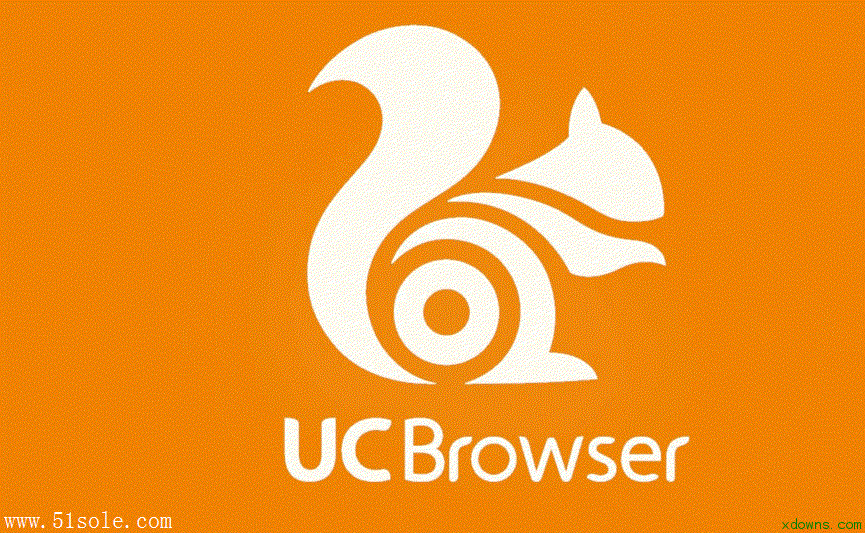
uc浏览器如何设置默认搜索引擎
uc浏览器如何设置默认搜索引擎?uc浏览器的默认搜索引擎是搜狗搜索,但是有些朋友使用不惯搜狗搜索引擎的话该怎么切换成百度搜索呢?
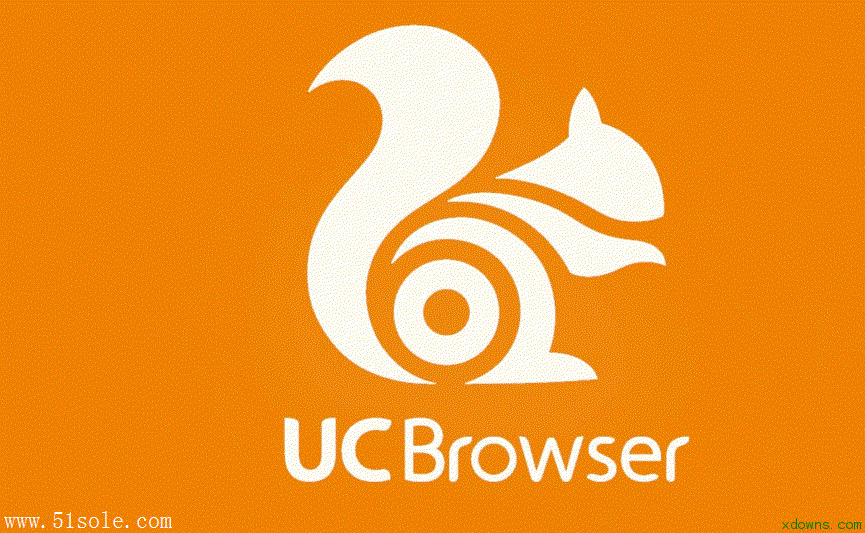
安卓版uc浏览器如何转换文件
大家平时在手机上都用哪些浏览器呢,例如QQ浏览器,uc浏览器,谷歌浏览器还有系统自带的浏览器等等,浏览器给我们生活与工作带来了不小的帮助,看视频,查资料,看新闻等等,小编经常使用的uc浏览器推荐给大家,今天就为大家介绍下安卓版uc浏览器如何转换文件,加密文件在哪里看,感兴趣的小伙伴一起来看看吧!
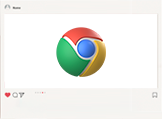
如何在谷歌浏览器中恢复关闭的窗口
如果不小心将网页关闭要怎么才能将其恢复呢?以下就是小编整理给大家的恢复窍门一览。
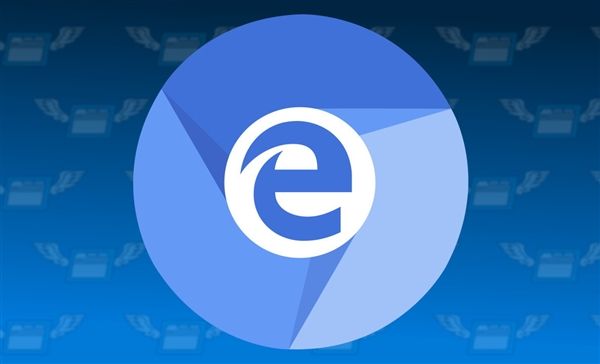
如何关闭2345浏览器的划词助手功能
在我们使用2345浏览器时,鼠标选中文字后会自动弹出划词助手,提供复制、搜索以及打开链接功能,虽然使用起来还算方便,但也很容易误操作,影响使用体验,下面就教大家如何将这个功能关闭。
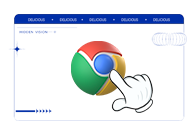
Chrome浏览器的字体渲染问题如何解决
本文将为大家解答一下Chrome浏览器的字体渲染问题如何解决,如果你也有同样的困扰,可以尝试下文章中的解决方法。

360浏览器如何将多个窗口合并
我们在使用360浏览器上网时会发现,360浏览器中有很多方便我们去操作使用的功能,这些功能可以让我们能更加方便的使用浏览器来满足自己的需要,像很多小伙伴都会发现,有时候的一个操作就会让浏览器中的其中一个标签页莫名的单独占据了一个浏览器窗口,如果是需要两个标签页来回切换的话,那这样就很麻烦了。
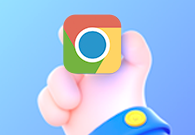
如何利用谷歌浏览器调试网络请求
我们可以通过利用谷歌浏览器的开发者工具调试网络请求,这样我们就能对网络活动进行分析和优化。

如何高效设置Google浏览器
本篇文章给大家整理了谷歌浏览器性能优化设置技巧,还不清楚如何设置谷歌浏览器的朋友赶紧来看看了解一下吧。
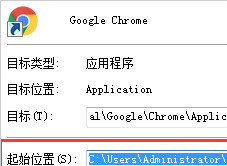
怎么安装不同版本的谷歌浏览器到电脑
你有没有想要知道的谷歌浏览器使用技巧呢呢,你知道谷歌浏览器要怎么在一台电脑上安装多个版本吗?来了解谷歌浏览器在一台电脑上安装多个版本的具体步骤,大家可以学习一下。
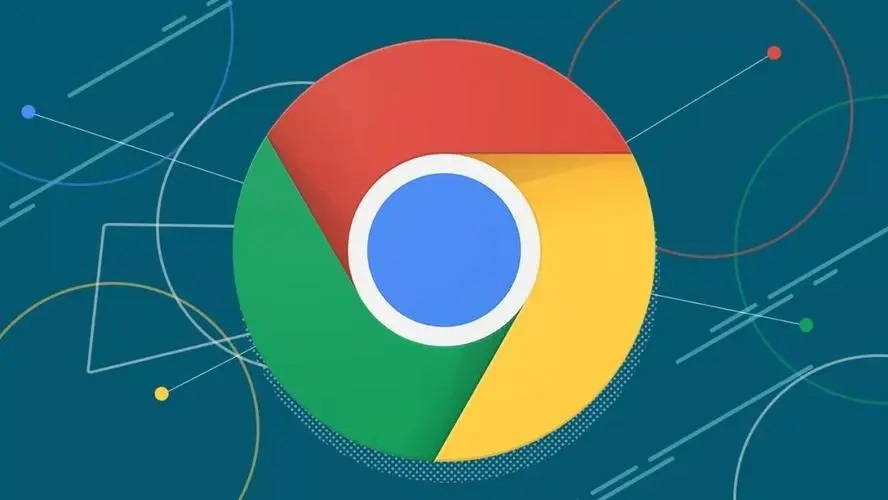
win8系统更新谷歌浏览器提示错误代码0X00000000怎么解决?
现在的浏览器种类繁多,Chrome浏览器已经成为最受欢迎的浏览器之一。win8系统的用户下载Chrome浏览器后每隔一段时间就要更新一次。
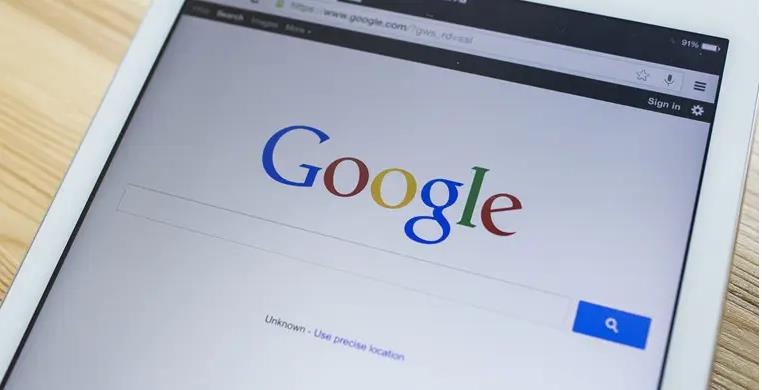
国内不能下载谷歌浏览器怎么办?<解决方法>
因为Google Chrome之前是国外浏览器,所以我们在国内安装使用的时候会遇到无法使用Google Chrome的情况。那么为什么Google Chrome不能在中国使用呢?一般是因为默认设置了谷歌搜索。我们只需要改成百度或者别的,修改默认首页就可以了。
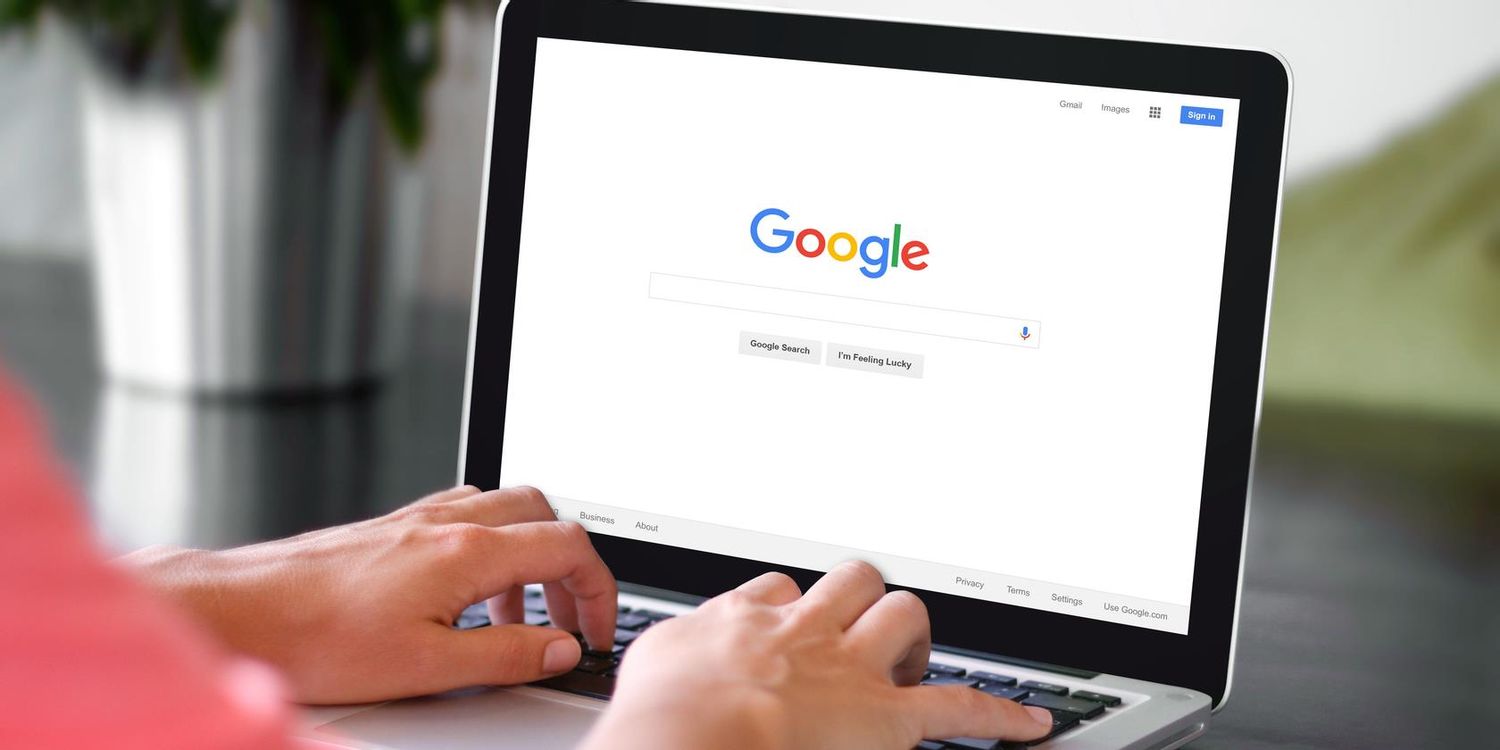
google chrome下载的文件名显示乱码怎么办?<解决方法>
如何快速解决win 7下Chrome浏览器下载的乱码文件名问题?我们知道有些论坛附件在Chrome浏览器下载,文件名会显示为乱码。
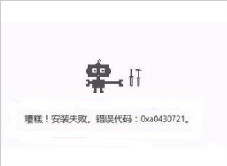
谷歌浏览器全线崩溃的原因和解决办法<详细操作步骤>
总结了谷歌浏览器崩溃导致这种情况的原因及几种常用的解决方法,有类似问题的快来看看吧!
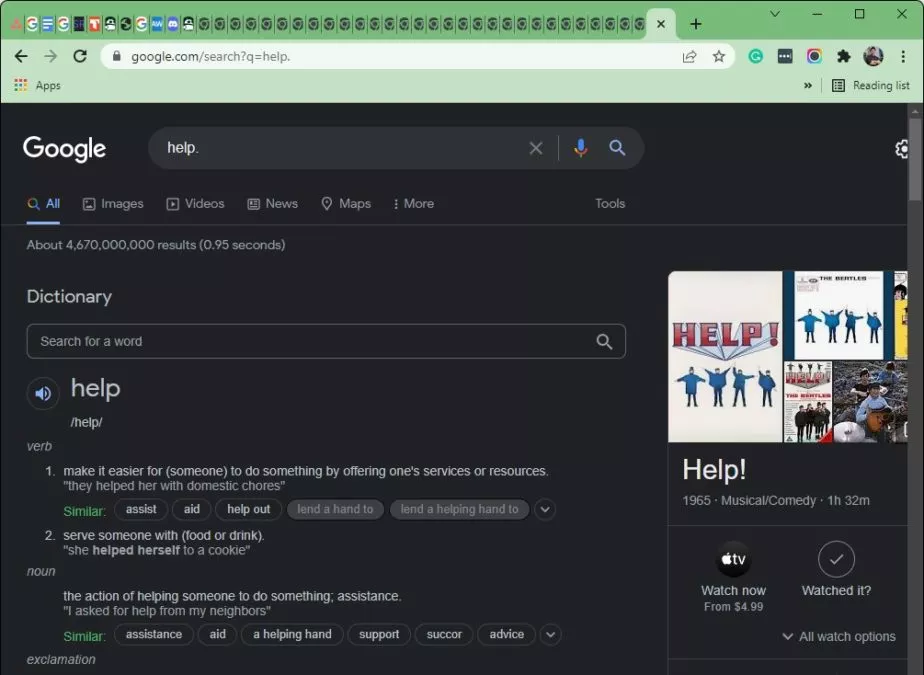
如何在 Chrome 中对标签进行分组?
任何人在使用谷歌浏览器时学到的第一件事就是标签管理可能会失控。对我个人而言,打开新标签就像呼吸一样;它只是发生,无论我是否敏锐地意识到它。当您打开如此多的 Chrome 标签页,以至于您几乎无法辨认出每个小图标旁边的文字时,您可能会开始怀疑是否有更方便的方式来组织您的浏览器。幸运的是,有一种方法可以在 Chrome 中对标签进行分组。
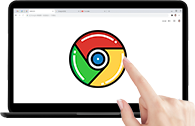
谷歌浏览器进行录音设置怎么弄
谷歌浏览器进行录音设置怎么弄?接下来就让小编给大家带来谷歌浏览器录音设置具体方法介绍,有需要的朋友赶紧来看看吧。
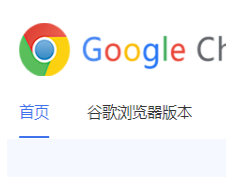
谷歌浏览器图片不显示怎么办?图片不显示解决办法
本网站提供谷歌官网正版谷歌浏览器【google chrome】下载安装包,软件经过安全检测,无捆绑,无广告,操作简单方便。
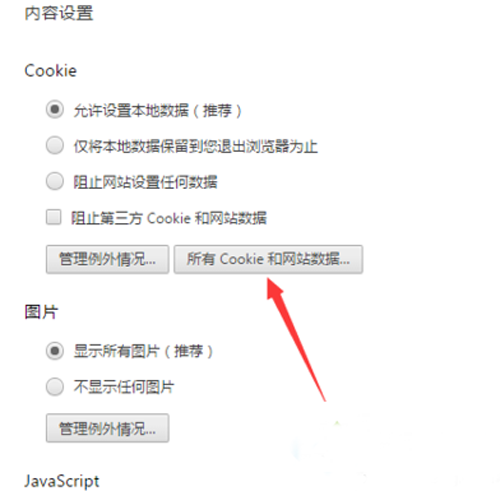
chrome怎么清除缓存和cookis?
你有没有想要知道的谷歌浏览器使用技巧呢呢,你知道谷歌浏览器要怎么清除浏览器的缓存和cookies吗?来了解谷歌浏览器清除浏览器的缓存和cookies的具体步骤,大家可以学习一下。

如何在不打开 Chrome 的情况下清除缓存?
Web 缓存是数据的集合,其中包括来自您访问的网页的 HTML 页面、图像和其他媒体。因此,下次当您重新访问相同的网页时,图像和 HTML 页面将加载得更快,因为它们已经存储在您的系统中。通过这种方式,它可以减少带宽使用并加快浏览体验。